第1章 AutoCAD 2012基础 1
1.1 操作界面 2
1.1.1 标题栏 2
1.1.2 绘图区 2
1.1.3 坐标系图标 3
1.1.4 菜单栏 4
1.1.5 工具栏 5
1.1.6 命令行窗口 6
1.1.7 布局标签 7
1.1.8 状态栏 7
1.1.9 滚动条 7
1.1.10 状态托盘 7
1.1.11 快速访问工具栏和交互信息工具栏 9
1.1.12 功能区 9
1.2 设置绘图环境 9
1.2.1 图形单位设置 9
1.2.2 图形边界设置 10
1.3 配置绘图系统 10
1.4 文件管理 12
1.4.1 新建文件 12
1.4.2 打开文件 12
1.4.3 保存文件 13
1.4.4 另存为 13
1.4.5 退出 14
1.4.6 图形修复 14
1.5 基本输入操作 15
1.5.1 命令输入方式 15
1.5.2 命令执行方式 15
1.5.3 命令的重复、撤销、重做 16
1.5.4 坐标系统与数据的输入方法 16
1.5.5 操作实例——绘制线段 18
1.5.6 透明命令 18
1.5.7 按键定义 18
1.6 缩放与平移 19
1.6.1 缩放 19
1.6.2 平移 20
1.6.3 重画与重生成 20
1.6.4 清除屏幕 21
1.7 动手练一练 22
1.7.1 熟悉操作界面 22
1.7.2 设置绘图环境 22
1.7.3 管理图形文件 22
1.7.4 数据输入 23
1.7.5 查看零件图的细节 23
第2章 简单二维绘图命令 24
( 视频讲解:8段;实例实践:11个)
2.1 直线类图形绘制 25
2.1.1 绘制直线段 25
2.1.2 操作实例——五角星 26
2.1.3 绘制构造线 27
2.1.4 绘制射线 28
2.2 圆类图形绘制 28
2.2.1 绘制圆 28
2.2.2 操作实例——哈哈猪造型 29
2.2.3 绘制圆弧 31
2.2.4 操作实例——梅花造型 31
2.2.5 绘制圆环 33
2.2.6 绘制椭圆与椭圆弧 34
2.2.7 操作实例——洗脸盆造型 35
2.3 平面图形的绘制 36
2.3.1 绘制矩形 37
2.3.2 操作实例——方头平键图形 38
2.3.3 绘制正多边形 40
2.3.4 操作实例——螺母图形 40
2.4 点的绘制 41
2.4.1 绘制点 41
2.4.2 定数等分点 42
2.4.3 定距等分点 42
2.4.4 操作实例——棘轮图形 43
2.5 综合演练——汽车造型 44
2.6 动手练一练 46
2.6.1 绘制粗糙度符号 46
2.6.2 绘制圆头平键 46
2.6.3 绘制卡通造型 47
第3章 基本绘图工具 48
( 视频讲解:11段;实例实践:14个)
3.1 精确定位工具 49
3.1.1 正交模式 49
3.1.2 栅格工具 49
3.1.3 捕捉工具 50
3.2 对象捕捉 51
3.2.1 特殊位置点捕捉 51
3.2.2 操作实例——盘盖 52
3.2.3 对象捕捉设置 54
3.2.4 操作实例——圆公切线 55
3.2.5 基点捕捉 56
3.2.6 操作实例——绘制直线1 57
3.2.7 点过滤器捕捉 57
3.2.8 操作实例——绘制直线2 57
3.3 对象追踪 57
3.3.1 对象捕捉追踪 58
3.3.2 操作实例——绘制直线3 58
3.3.3 极轴追踪 59
3.3.4 操作实例——极轴追踪法绘制方头平键 59
3.3.5 临时追踪 61
3.3.6 操作实例——绘制直线4 62
3.4 动态输入 62
3.5 对象约束 63
3.5.1 建立几何约束 63
3.5.2 几何约束设置 64
3.5.3 操作实例——相切及同心圆 65
3.5.4 建立尺寸约束 66
3.5.5 尺寸约束设置 67
3.5.6 操作实例——尺寸约束法绘制
方头平键 67
3.5.7 自动约束 68
3.5.8 操作实例——三角形 69
3.6 图层设置 71
3.6.1 设置图层 71
3.6.2 颜色的设置 75
3.6.3 线型的设置 76
3.6.4 线宽的设置 77
3.6.5 操作实例——泵轴 77
3.7 动手练一练 81
3.7.1 利用图层命令绘制螺栓 81
3.7.2 过四边形上下边延长线交点作四边形右边平行线 81
3.7.3 利用对象捕捉追踪功能绘制特殊位置直线 82
第4章 平面图形的编辑 83
( 视频讲解:19段;实例实践:25个)
4.1 选择对象 84
4.1.1 构造选择集 84
4.1.2 快速选择 87
4.1.3 操作实例——选择指定对象 88
4.2 复制类编辑命令 88
4.2.1 复制链接对象 88
4.2.2 操作实例——链接图形 89
4.2.3 “复制”命令 90
4.2.4 操作实例——办公桌的绘制 91
4.2.5 “镜像”命令 92
4.2.6 操作实例——整流桥电路 92
4.2.7 “偏移”命令 94
4.2.8 操作实例——门的绘制 95
4.2.9 “移动”命令 96
4.2.10 操作实例——电视柜 96
4.2.11 “旋转”命令 97
4.2.12 操作实例——曲柄 97
4.2.13 “阵列”命令 99
4.2.14 操作实例——餐厅桌椅 100
4.2.15 “缩放”命令 103
4.2.16 操作实例——装饰盘 103
4.3 改变几何特性类命令 104
4.3.1 “修剪”命令 104
4.3.2 操作实例——间歇轮 105
4.3.3 “延伸”命令 107
4.3.4 操作实例——力矩式自整角发送机 108
4.3.5 “圆角”命令 110
4.3.6 操作实例——挂轮架 110
4.3.7 “倒角”命令 115
4.3.8 操作实例——洗菜盆 117
4.3.9 “拉伸”命令 118
4.3.10 操作实例——手柄 119
4.3.11 “拉长”命令 121
4.3.12 操作实例——挂钟 122
4.3.13 “打断”命令 122
4.3.14 操作实例——连接盘 123
4.3.15 “打断于点”命令 126
4.3.16 操作实例——油标尺 126
4.3.17 “分解”命令 129
4.3.18 操作实例——圆头平键 129
4.3.19 “合并”命令 133
4.3.20 “光顺曲线”命令 133
4.4 删除及恢复类命令 134
4.4.1 “删除”命令 134
4.4.2 “恢复”命令 134
4.4.3 “清除”命令 134
4.5 综合演练——M10螺母 135
4.6 动手练一练 138
4.6.1 绘制紫荆花 138
4.6.2 绘制均布结构图形 138
4.6.3 绘制轴承座 139
4.6.4 绘制阶梯轴 139
第5章 复杂二维绘图和编辑命令 140
( 视频讲解:9段;实例实践:16个)
5.1 多段线 141
5.1.1 绘制多段线 141
5.1.2 操作实例——锅 141
5.1.3 编辑多段线 143
5.1.4 操作实例——支架 145
5.2 样条曲线 148
5.2.1 绘制样条曲线 148
5.2.2 编辑样条曲线 149
5.2.3 操作实例——单人床 150
5.3 多线 152
5.3.1 绘制多线 152
5.3.2 定义多线样式 152
5.3.3 编辑多线 154
5.3.4 操作实例——别墅墙体 154
5.4 面域 160
5.4.1 创建面域 160
5.4.2 面域的布尔运算 160
5.4.3 面域的数据提取 161
5.4.4 操作实例——法兰盘 161
5.5 图案填充 164
5.5.1 基本概念 164
5.5.2 图案填充的操作 165
5.5.3 编辑填充的图案 169
5.5.4 操作实例——旋钮 169
5.6 对象编辑 174
5.6.1 夹点编辑 174
5.6.2 操作实例——编辑图形 175
5.6.3 修改对象属性 176
5.6.4 操作实例——花朵 177
5.6.5 特性匹配 179
5.7 综合演练——足球 180
5.8 动手练一练 182
5.8.1 绘制浴缸 182
5.8.2 绘制雨伞 182
5.8.3 利用布尔运算绘制三角铁 182
5.8.4 绘制圆锥滚子轴承 183
5.8.5 绘制连接盘 183
5.8.6 绘制齿轮 184
5.8.7 绘制阀盖 185
第6章 文字与表格 186
( 视频讲解:3段;实例实践:5个)
6.1 文本样式 187
6.2 文本标注 188
6.2.1 单行文本标注 189
6.2.2 多行文本标注 191
6.2.3 操作实例——在标注文字时插入“±”号 194
6.3 文本编辑 195
6.3.1 文本编辑命令 195
6.3.2 操作实例——机械制图样板图 195
6.4 表格 200
6.4.1 定义表格样式 201
6.4.2 创建表格 202
6.4.3 表格文字编辑 204
6.4.4 操作实例——明细表 204
6.5 动手练一练 206
6.5.1 标注技术要求 206
6.5.2 绘制并填写标题栏 206
6.5.3 绘制变速器组装图明细表 207
第7章 尺寸标注 208
( 视频讲解:5段;实例实践:14个)
7.1 尺寸概述 209
7.1.1 尺寸标注的规则 209
7.1.2 尺寸标注的组成 209
7.1.3 尺寸标注的注意事项 211
7.2 尺寸样式 214
7.2.1 直线 216
7.2.2 符号和箭头 217
7.2.3 尺寸文本 219
7.2.4 调整 220
7.2.5 主单位 222
7.2.6 换算单位 223
7.2.7 公差 224
7.3 标注尺寸 225
7.3.1 长度型尺寸标注 225
7.3.2 操作实例——标注螺栓 226
7.3.3 对齐标注 228
7.3.4 坐标尺寸标注 228
7.3.5 直径标注 229
7.3.6 半径标注 229
7.3.7 角度尺寸标注 229
7.3.8 操作实例——标注卡槽 231
7.3.9 弧长标注 234
7.3.10 折弯标注 235
7.3.11 圆心标记 235
7.3.12 基线标注 235
7.3.13 连续标注 236
7.3.14 操作实例——标注挂轮架 236
7.3.15 快速尺寸标注 238
7.3.16 等距标注 239
7.3.17 折断标注 239
7.4 引线标注 240
7.4.1 一般引线标注 240
7.4.2 快速引线标注 241
7.4.3 操作实例——标注齿轮轴套 243
7.5 形位公差 247
7.6 编辑尺寸标注 249
7.6.1 利用DIMEDIT命令编辑尺寸标注 249
7.6.2 利用DIMTEDIT命令编辑尺寸标注 249
7.6.3 操作实例——标注阀盖尺寸 250
7.7 动手练一练 254
7.7.1 标注圆头平键线性尺寸 255
7.7.2 标注曲柄尺寸 255
7.7.3 绘制并标注泵轴尺寸 255
7.7.4 绘制并标注齿轮轴尺寸 256
第8章 图块、外部参照与光栅图像 257
( 视频讲解:7段;实例实践:22个)
8.1 图块操作 258
8.1.1 定义图块 258
8.1.2 图块的保存 259
8.1.3 操作实例——定义螺母图块 260
8.1.4 图块的插入 260
8.1.5 操作实例——标注阀体表面粗糙度 262
8.1.6 动态块 263
8.1.7 操作实例——动态块功能
标注阀体粗糙度 268
8.2 图块的属性 270
8.2.1 定义图块属性 270
8.2.2 修改属性的定义 272
8.2.3 图块属性编辑 272
8.2.4 操作实例——属性功能标注阀体粗糙度 273
8.3 外部参照 275
8.3.1 外部参照附着 275
8.3.2 外部参照裁剪 276
8.3.3 外部参照绑定 278
8.3.4 外部参照管理 278
8.3.5 在单独的窗口中打开外部参照 279
8.3.6 参照编辑 279
8.3.7 操作实例——将螺母插入到连接盘 281
8.4 光栅图像 282
8.4.1 图像附着 282
8.4.2 光栅图像管理 283
8.4.3 操作实例——小桥流水 284
8.5 综合演练——组合机床液压系统原理图 286
8.5.1 绘制液压缸 287
8.5.2 绘制单向阀 289
8.5.3 绘制机械式二位阀 290
8.5.4 绘制电磁式二位阀 291
8.5.5 绘制调速阀 291
8.5.6 绘制三位五通阀 292
8.5.7 绘制顺序阀 293
8.5.8 绘制油泵、滤油器和回油缸 293
8.5.9 完成绘制 295
8.6 动手练一练 295
8.6.1 定义“螺母”图块并插入到
轴图形中,组成一个配合 295
8.6.2 标注齿轮表面粗糙度 295
8.6.3 标注穹顶展览馆立面图形
的标高符号 296
第9章 集成化绘图工具 297
( 视频讲解:7段;实例实践:57个)
9.1 设计中心 298
9.1.1 启动设计中心 298
9.1.2 插入图块 299
9.1.3 图形复制 299
9.1.4 操作实例——给房子图形插入
窗户图块 300
9.2 工具选项板 301
9.2.1 打开工具选项板 301
9.2.2 工具选项板的显示控制 301
9.2.3 新建工具选项板 302
9.2.4 向工具选项板添加内容 303
9.2.5 操作实例——居室布置平面图 304
9.3 对象查询 307
9.3.1 查询距离 308
9.3.2 查询对象状态 308
9.3.3 操作实例——查询法兰盘属性 309
9.4 CAD标准 311
9.4.1 创建CAD标准文件 311
9.4.2 关联标准文件 312
9.4.3 使用CAD标准检查图形 313
9.4.4 操作实例——对齿轮轴套进行
CAD标准检验 313
9.5 图纸集 316
9.5.1 创建图纸集 316
9.5.2 打开图纸集管理器并放置视图 317
9.5.3 操作实例——创建体育馆建筑
结构施工图图纸集 319
9.6 标记集 324
9.6.1 打开标记集管理器 324
9.6.2 标记相关操作 325
9.6.3 操作实例——带标记的样品
图纸 327
9.7 视口与空间 329
9.7.1 视口 329
9.7.2 模型空间与图纸空间 330
9.8 打印 331
9.8.1 打印设备的设置 331
9.8.2 创建布局 333
9.8.3 页面设置 336
9.8.4 从模型空间输出图形 338
9.8.5 从图纸空间输出图形 339
9.9 综合演练——日光灯的调光器
电路 341
9.9.1 设置绘图环境 343
9.9.2 绘制线路结构图 343
9.9.3 绘制各实体符号 344
9.9.4 将实体符号插入到结构线路图 349
9.9.5 添加文字和注释 351
9.10 动手练一练 351
9.10.1 利用工具选项板绘制轴承图形 352
9.10.2 利用设计中心绘制盘盖组装图 352
9.10.3 打印预览齿轮图形 352
第10章 数据交换 353
( 视频讲解:6段;实例实践:12个)
10.1 Web浏览器的启动及操作 354
10.1.1 在AutoCAD中启动Web
浏览器 354
10.1.2 打开Web文件 354
10.2 电子出图 355
10.2.1 DWF文件的输出 355
10.2.2 浏览DWF文件 356
10.2.3 操作实例——将盘类图形进行
电子出图 357
10.3 电子传递与图形发布 358
10.3.1 电子传递 358
10.3.2 操作实例——将盘类图形进行
电子传递 359
10.3.3 图形发布 361
10.3.4 操作实例——发布盘类零件
图形 362
10.3.5 网上发布 365
10.3.6 操作实例——发布盘类元件
图形 366
10.4 超链接 369
10.4.1 添加超链接 370
10.4.2 编辑和删除超链接 371
10.4.3 操作实例——将明细表超链接到
变速器组装图 372
10.5 输入/输出其他格式的文件 373
10.5.1 输入不同格式文件 373
10.5.2 输出不同格式文件 374
10.6 综合演练——将住房布局DWG
图形转化成BMP图形 375
10.7 动手练一练 377
10.7.1 通过AutoCAD的网络功能
进入CAD共享资源网站 377
10.7.2 将挂轮架图形文件进行电子出图,
并进行电子传递和网上发布 377
10.7.3 将皮带轮图形输出成
BMP文件 377
第11章 绘制三维模型 378
( 视频讲解:5段;实例实践:11个)
11.1 三维模型的分类 379
11.2 三维坐标系统 379
11.2.1 右手法则与坐标系 379
11.2.2 坐标系设置 380
11.2.3 创建坐标系 381
11.2.4 动态坐标系 383
11.3 视点设置 383
11.3.1 利用对话框设置视点 383
11.3.2 利用罗盘确定视点 384
11.4 观察模式 384
11.4.1 动态观察 384
11.4.2 视图控制器 386
11.4.3 相机 387
11.4.4 漫游和飞行 388
11.4.5 运动路径动画 390
11.4.6 控制盘 390
11.4.7 运动显示器 391
11.4.8 操作实例——观察阀体
三维模型 392
11.5 基本三维绘制 393
11.5.1 绘制三维点 393
11.5.2 绘制三维多段线 393
11.5.3 绘制三维面 394
11.5.4 绘制多边网格面 394
11.5.5 绘制三维网格 395
11.6 通过二维图形生成三维网格 395
11.6.1 直纹网格 395
11.6.2 平移网格 396
11.6.3 边界网格 396
11.6.4 操作实例——花篮的绘制 397
11.6.5 旋转网格 399
11.6.6 操作实例——弹簧的绘制 400
11.6.7 平面曲面 403
11.7 绘制基本三维网格 403
11.7.1 绘制网格长方体 403
11.7.2 绘制网格圆锥体 404
11.7.3 绘制网格圆柱体 404
11.7.4 绘制网格棱锥体 405
11.7.5 绘制网格球体 406
11.7.6 绘制网格楔体 406
11.7.7 绘制网格圆环体 407
11.7.8 通过转换创建网格 407
11.7.9 操作实例——足球门的绘制 408
11.8 网格编辑 411
11.8.1 提高(降低)平滑度 411
11.8.2 锐化(取消锐化) 412
11.8.3 优化网格 412
11.8.4 分割面 413
11.8.5 其他网格编辑命令 413
11.9 综合演练——茶壶 414
11.9.1 绘制茶壶拉伸截面 414
11.9.2 拉伸茶壶截面 415
11.9.3 绘制茶壶盖 417
11.10 动手练一练 418
11.10.1 利用三维动态观察器
观察泵盖图形 418
11.10.2 绘制小凉亭 419
第12章 三维实体绘制 420
( 视频讲解:10段;实例实践:13个)
12.1 创建基本三维实体单元 421
12.1.1 绘制多段体 421
12.1.2 绘制螺旋 421
12.1.3 绘制长方体 422
12.1.4 绘制圆柱体 423
12.1.5 操作实例——叉拨架 423
12.1.6 绘制楔体 425
12.1.7 绘制棱锥体 426
12.1.8 绘制圆锥体 427
12.1.9 绘制球体 428
12.1.10 绘制圆环体 428
12.1.11 操作实例——弯管接头 429
12.2 布尔运算 430
12.2.1 三维建模布尔运算 430
12.2.2 操作实例——深沟球轴承 430
12.3 通过二维图形生成三维实体 432
12.3.1 拉伸 432
12.3.2 操作实例——六角形拱顶 434
12.3.3 旋转 436
12.3.4 操作实例——带轮 436
12.3.5 扫掠 439
12.3.6 操作实例——锁 441
12.3.7 放样 443
12.3.8 拖曳 445
12.3.9 操作实例——内六角螺钉 446
12.4 建模三维操作 448
12.4.1 倒角 448
12.4.2 操作实例——平键 449
12.4.3 圆角 452
12.4.4 操作实例——棘轮 452
12.4.5 提取边 454
12.4.6 加厚 455
12.4.7 转换为建模(曲面) 455
12.4.8 干涉检查 456
12.5 综合演练——轴承座 457
12.6 动手练一练 459
12.6.1 绘制透镜 459
12.6.2 绘制绘图模板 460
12.6.3 绘制接头 460
第13章 三维实体编辑 461
( 视频讲解:15段;实例实践:20个)
13.1 剖切实体 462
13.1.1 剖切 462
13.1.2 剖切截面 462
13.1.3 截面平面 463
13.1.4 操作实例——连接轴环 466
13.2 编辑三维实体 469
13.2.1 三维阵列 469
13.2.2 操作实例——转向盘 470
13.2.3 三维镜像 472
13.2.4 操作实例——手推车小轮 473
13.2.5 对齐对象 476
13.2.6 三维移动 476
13.2.7 三维旋转 477
13.2.8 操作实例——三通管 478
13.3 对象编辑 480
13.3.1 拉伸面 480
13.3.2 操作实例——顶针 481
13.3.3 移动面 482
13.3.4 偏移面 483
13.3.5 删除面 484
13.3.6 操作实例——镶块 484
13.3.7 抽壳 486
13.3.8 操作实例——石桌 487
13.3.9 旋转面 489
13.3.10 操作实例——轴支架 490
13.3.11 倾斜面 492
13.3.12 操作实例——台灯 492
13.3.13 复制面 496
13.3.14 着色面 497
13.3.15 操作实例——双头螺柱
立体图 497
13.3.16 复制边 500
13.3.17 操作实例——支架 501
13.3.18 着色边 505
13.3.19 压印边 505
13.3.20 清除 506
13.3.21 分割 506
13.3.22 检查 506
13.3.23 夹点编辑 507
13.3.24 操作实例——六角螺母 507
13.4 显示形式 511
13.4.1 消隐 511
13.4.2 视觉样式 511
13.4.3 视觉样式管理器 512
13.4.4 操作实例——固定板 513
13.5 渲染实体 514
13.5.1 设置光源 515
13.5.2 渲染环境 517
13.5.3 地理位置 518
13.5.4 贴图 519
13.5.5 材质 519
13.5.6 渲染 521
13.5.7 操作实例——凉亭 522
13.6 综合演练——战斗机 528
13.6.1 机身与机翼 529
13.6.2 附件 533
13.6.3 细节完善 535
13.7 动手练一练 542
13.7.1 创建三通管 542
13.7.2 创建轴 543
13.7.3 创建三角支架 543
第14章 视图转换 544
( 视频讲解:5段;实例实践:11个)
14.1 轴测图的基本知识 545
14.2 轴测图的一般绘制方法 545
14.3 轴测图绘制综合实例 546
14.3.1 绘制轴承座的正等测图 546
14.3.2 绘制端盖的斜二测图 549
14.4 由三维实体生成三视图 552
14.5 三维实体生成三视图综合实例 554
14.5.1 轴承座实体模型转换成三视图 554
14.5.2 由泵盖实体生成剖视图实例 558
14.5.3 由泵轴实体生成剖面图实例 560
14.6 动手练一练 563
14.6.1 绘制轴承支座轴测图 563
14.6.2 将机座三维实体图转换成三视图 564 2100433B

 AUTOCAD 2004 简体中文版培训讲义
AUTOCAD 2004 简体中文版培训讲义


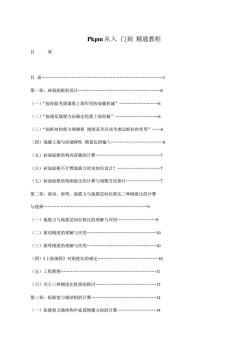 pkpm从入门到精通
pkpm从入门到精通